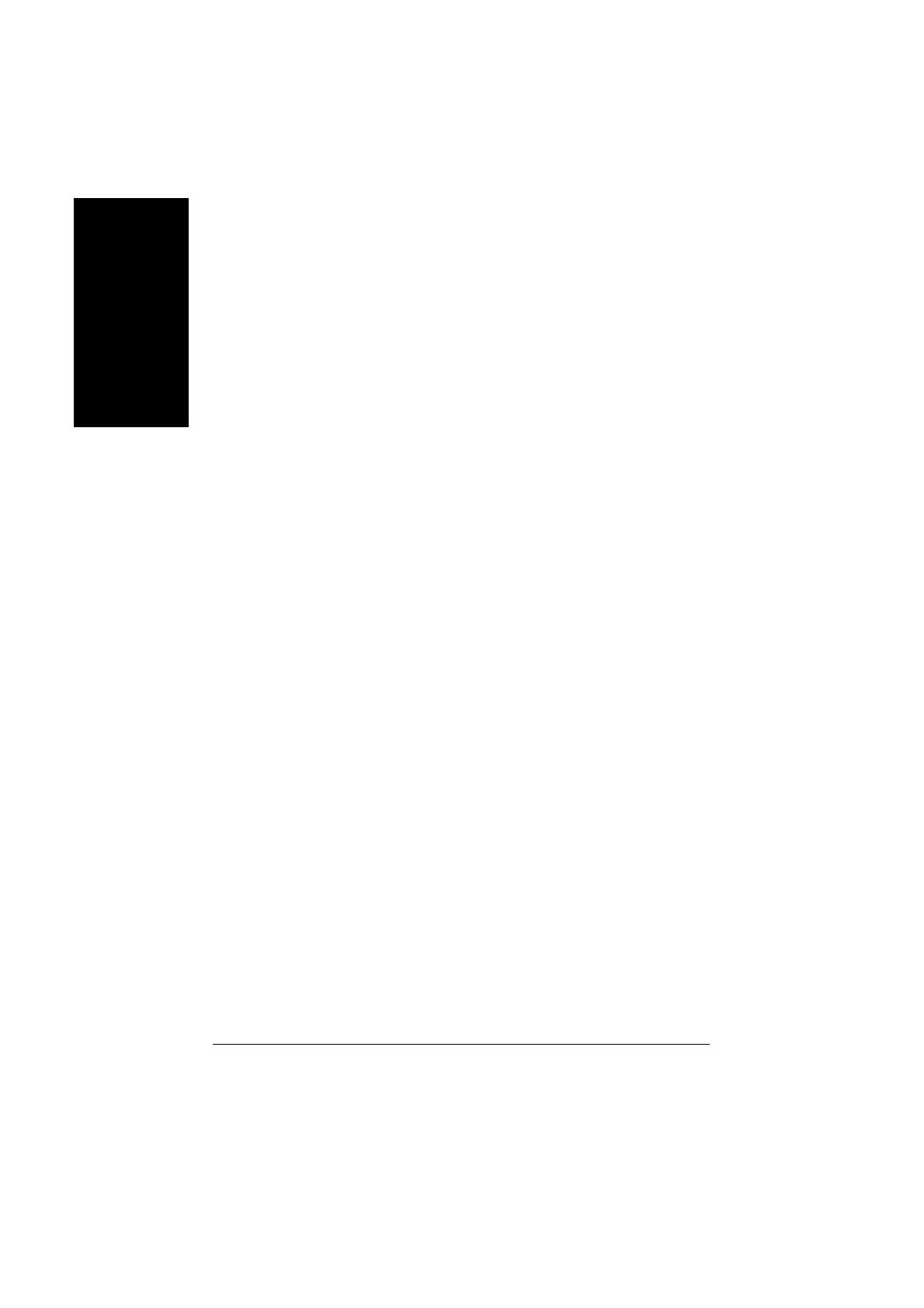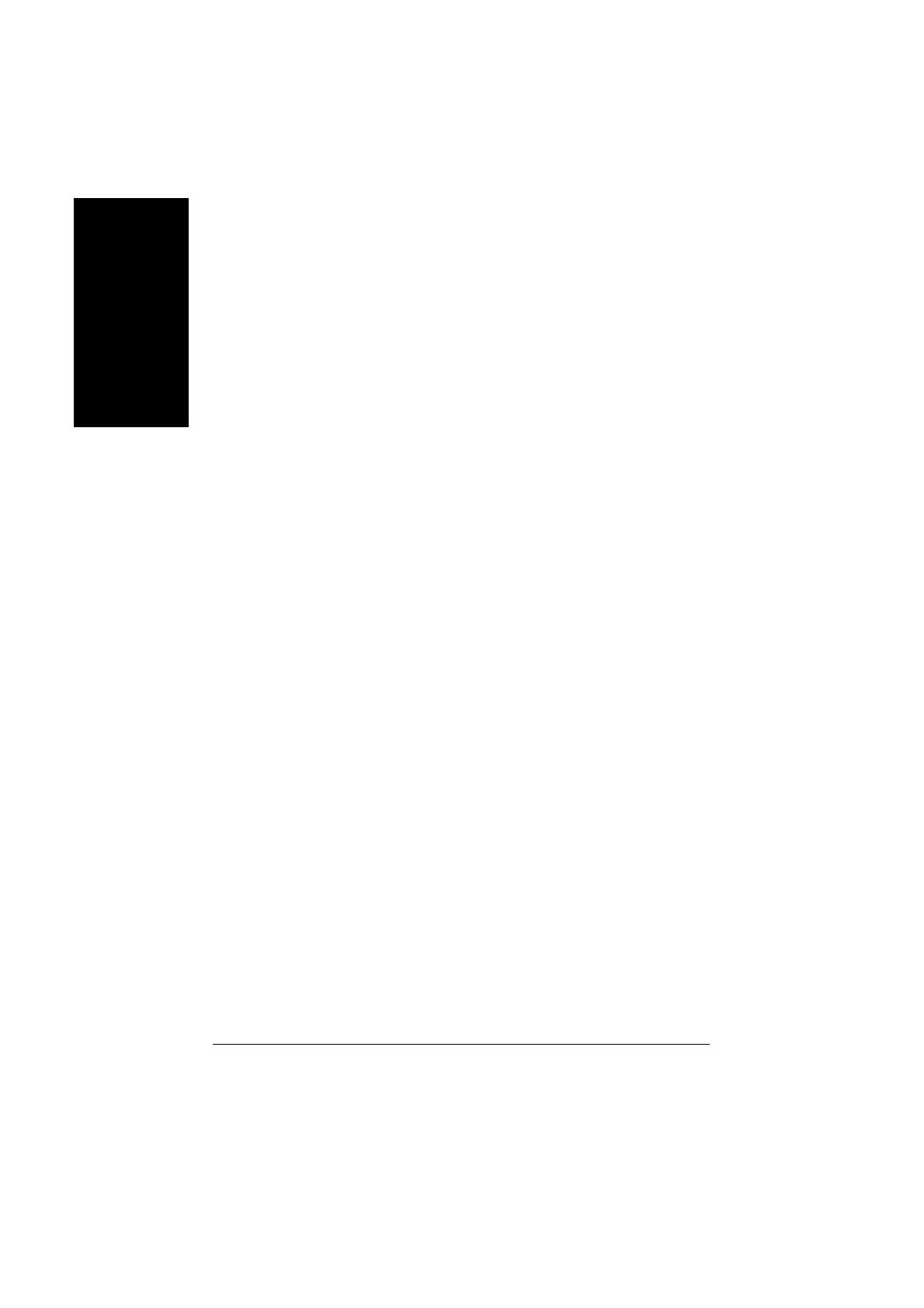
GA-K8NS Ultra-939 マザーボード - 6 -
日本語
Italiano Deutsch Español
目次
よくお読みください!...........................................................................4
第1章 はじめに .................................................................................8
特長の概略 ......................................................................................... 8
GA-K8NS Ultra-939 マザーボードレイアウト................................... 10
ブロック図 .......................................................................................... 11
第2章 ハードウェアのインストール手順..................................... 13
ステップ 1:中央処理ユニット(CPU)のインストール....................... 14
ステップ 2:メモリモジュールのインストール................................ 16
ステップ 3:拡張カードのインストール .......................................... 18
ステップ 4:I/O 周辺機器ケーブルのインストール ...................... 19
ステップ 4-1:I/O 後部パネルの紹介................................................ 19
ステップ 4-2:コネクタはじめに.......................................................... 21
第3章 BIOS のセットアップ ............................................................35
メインメニュー(例:BIOS Ver.: E1) .................................................... 36
Standard CMOS Features.................................................................... 38
Advanced BIOS Features..................................................................... 40
Integrated Peripherals.......................................................................... 42
Power Management Setup................................................................... 46
PnP/PCI Configurations ....................................................................... 48
PC Health Status.................................................................................. 49
MB Intelligent Tweaker (M.I.T.) ............................................................ 50